Как да надстроите до iOS 12
Надстройка до iOS 12 предоставя вашите iPhone или Ай Пад с най-новото и най-доброто операционна система от Apple. За щастие, процесът за надграждане до iOS 12 е доста лесен и дори имате избор как да работи.
Надстройката на iOS 12 може да се извърши безжично или чрез свързване на вашия телефон или таблетка към вашия компютър. Ако използвате iTunes, можете да включите своя iPhone или iPad към компютъра си, за да го използвате софтуер за да изтеглите и инсталирате iOS 12. Или – и това вероятно е предпочитаният начин за повечето хора – можете да надстроите до iOS 12 Wi-Fi.
В зависимост от версията на iOS, която използвате в момента, надстройката до iOS 12 може да изисква няколко гигабайта на свободно пространство.
Тези стъпки трябва да се прилагат независимо коя версия на iOS използвате. Упътванията на iTunes обаче може да са малко по-различни от това, което виждате на екрана си, ако не използвате iTunes v12.
Как да надстроите до iOS с помощта на Wi-Fi
Безжичното актуализиране до iOS 12 е удобно, но ако батерията на вашето устройство е под 50 процента, ще трябва да го включите към зарядно устройство по време на актуализацията.
Отворете приложението Настройки на вашето устройство.
-
Отидете на Общ > Актуализация на софтуера.

-
Докоснете Изтеглете и инсталирайте.

Ако виждаш Възобновяване на изтегляне, докоснете го вместо това.
Вашият iPad или iPhone вече ще започне надстройката до iOS 12, процес, който може да отнеме часове в зависимост от редица фактори, като здравето на вашия интернет връзка, скоростта на мрежата, скоростта на вашето устройство и какво трябва да направи вашето устройство преди надстройката, за да направи подходящо място.
Ако бутонът е сив и не можете актуализирайте устройството си тъй като имате твърде малко свободно място, може да се наложи изтрийте някои приложения. Можеш вижте кои приложения използват най-много място за съхранение за да научите за най-големите нарушители.
Може да се наложи да завършите някои стъпки за първоначална настройка, преди да можете да използвате своя iPhone или iPad след актуализацията на iOS 12. Това се прави, за да се отчетат нови функции и настройки.
Как да надстроите до iOS 12 с помощта на iTunes
Отворете iTunes и следвайте всички указания, които ви подканят актуализирайте iTunes до най-новата версия, ако ги видиш. Винаги трябва да използвате най-актуалната версия на iTunes.
-
Включете вашия iPad или iPhone към вашия компютър.
Ако веднага видите съобщение за актуализиране до iOS 12, изберете Отмяна. Първо трябва да предприемете една предпазна стъпка, която ще разгледаме по-долу.
-
Изберете мобилно устройство икона, за да отворите екрана за управление на вашето устройство.

-
Изберете Архивиране сега за да архивирате вашето устройство на вашия компютър. Трябва да направите това, за да можете възстановите архива ако нещо се обърка по време на актуализацията.
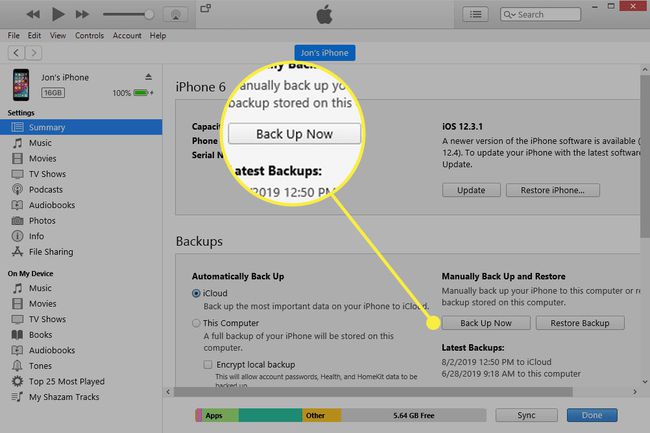
-
От Резюме раздел, изберете Актуализиране вдясно. Ако не го виждате, изберете Проверка за актуализация.

-
Изберете Актуализиране отново при подкана.

-
Следвайте всички подкани на екрана, като например избор Следващия на екрана за актуализиране на софтуера на iPhone и Съгласен при условията, които следват.

Процесът на актуализиране на iOS 12 ще започне незабавно.
-
Изчакайте, докато iTunes изтегли iOS 12 и го инсталира на вашия iPhone или iPad.

Колко време отнема да завърши актуализацията на iOS 12 зависи от скоростта на вашия компютър и интернет връзката. Изберете иконата за изтегляне в горния десен ъгъл на iTunes, за да проверите напредъка на изтеглянето на софтуера за iOS 12.
Нормално е вашето устройство да се рестартира по време на надстройката на iOS 12, така че не го изключвайте, докато не се включи отново завинаги и iTunes покаже, че е напълно актуализирано. Ако гледате iTunes, докато актуализацията завърши, ще видите този екран:
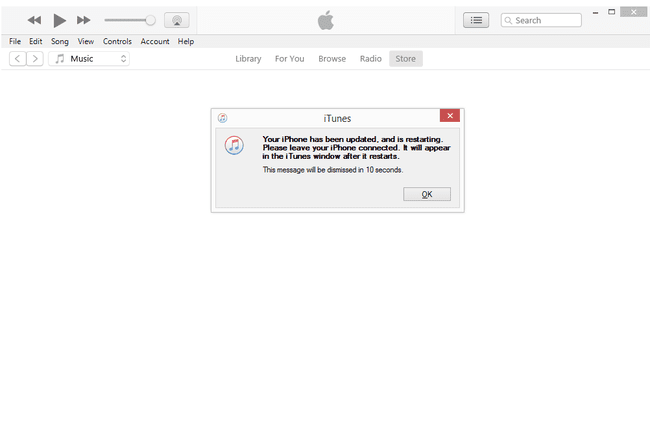
След актуализиране, когато вашето устройство най-накрая стартира резервно копие, може да ви бъдат зададени няколко въпроса за настройка относно всички нови функции в iOS 12.
